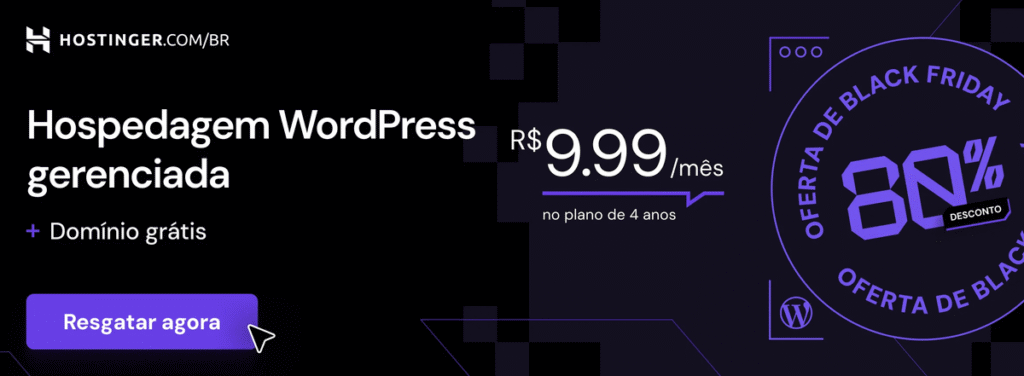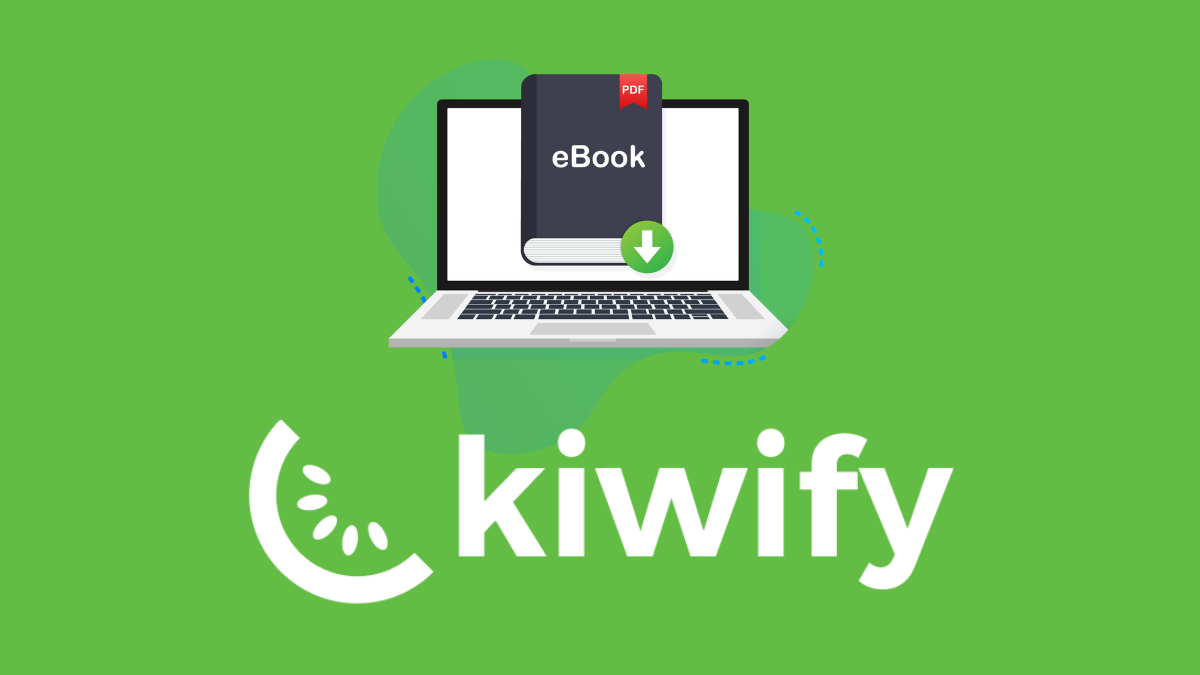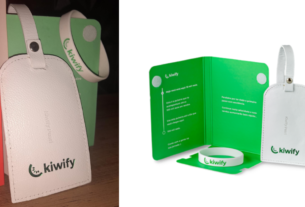Olá, Kildary Oliver aqui! Neste artigo, vou te ensinar o passo a passo de como cadastrar e-book na kiwify. Na plataforma da Kiwify, você pode divulgar e vender produtos digitais de forma simples e fácil. E o melhor de tudo, você não gasta nada para se cadastrar, só paga taxas quando você fizer vendas.
A Kiwify é uma plataforma de afiliados que permite que produtores de conteúdo digital, como escritores, criadores de cursos online, desenvolvedores de aplicativos e outros, vendam seus produtos através da venda direto ou como afiliados.
--------------- Continua após o anúncio ---------------
Ao se cadastrar na plataforma Kiwify, um produtor “dono do produto” pode criar um programa de afiliados e disponibilizar um link exclusivo para que outros possam promover o seu produto.
Quando uma venda é realizada através desse link, o afiliado que indicou recebe uma comissão sobre o valor da venda, que pode variar conforme a % de comissão configurada pelo produtor.
A plataforma também oferece ferramentas de análise e gestão de vendas, área de membros, estilo netflix e várias outras funcionalidades para auxiliar tanto os produtores quanto aos afiliados.
Vamos ao que interessa, vamos aprender como cadastrar e-book na kiwify passo a passo.
Como Cadastrar E-book na Kiwify
O primeiro passo de como cadastrar e-book na Kiwify é acessar a plataforma. Para isso, acesse o site oficial da Kiwify e faça login na sua conta, caso ainda não tenha a conta basta clicar em cadastrar agora e preencher os seus dados.

Como pode ver na foto de exemplo acima, coloque seu e-mail, senha e o país, clique que confirma e leu os termos e clique em criar conta.
Passo 2: Clique em “Produtos”
Após fazer o login na sua conta da kiwify, você será direcionado para o painel de controle da sua conta “dashboard”. No menu lateral, clique na opção “Produtos”.
--------------- Continua após o anúncio ---------------
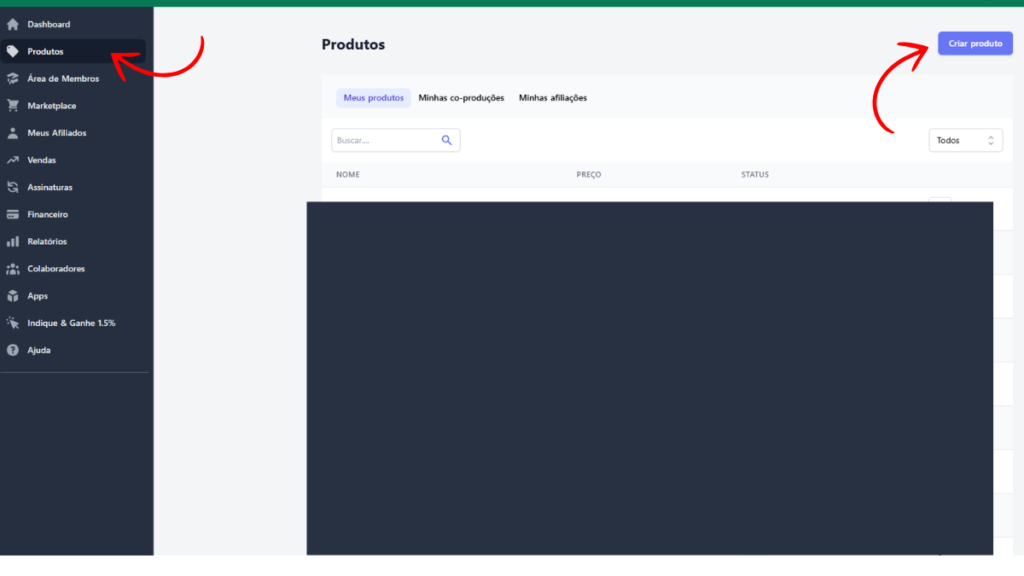
Vai abrir uma tela onde ficam todos os seus cursos criados na plataforma, se esse for o seu primeiro curso ou e-book não aparecerá nada somente o nome criar um produto, clique nele e preencha os dados que pedirá.
Passo 3: Preencher as informações do produto
Logo nessa parte que você está dando os primeiros passos para cadastrar e-book na kiwify aparecerá as informações do seu produto, se ele é pagamento único ou recorrência “assinatura”, você deve escolher conforme você desejar, sendo assinatura os pagamentos são mensais ou anuais, já os pagamentos únicos são o formato vitalício a pessoa só paga uma vez.
No caso de e-book o formato de pagamento mais usado é o pagamento único, a pessoa só paga uma vez.
--------------- Continua após o anúncio ---------------
Agora vamos para a entrega do produto, você tem 4 opções. Sendo elas; entregar na área de membros da kiwify, entregar em outra área de membros externa, eventos presenciais e apenas receber o dinheiro pela plataforma.
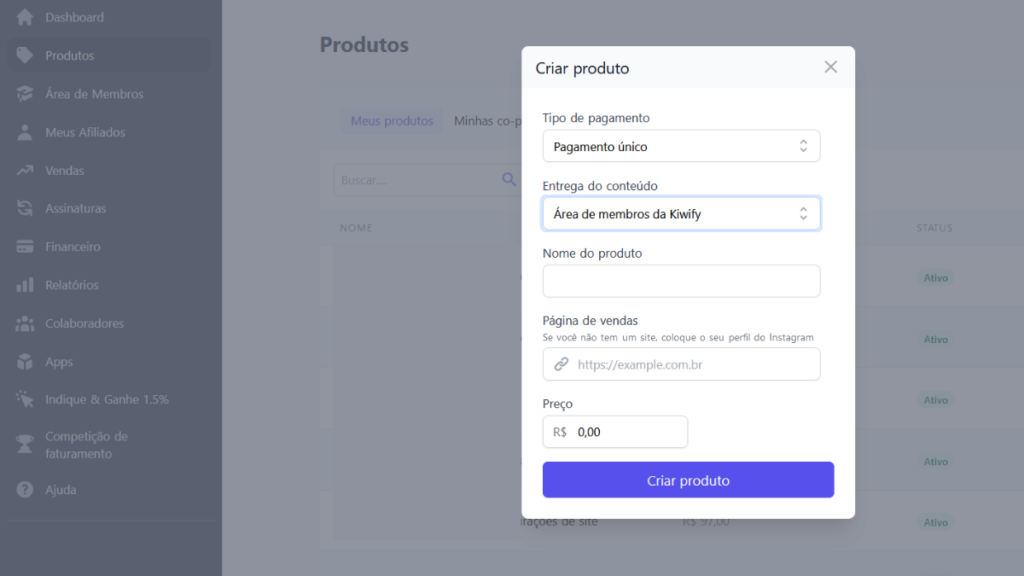
Nesse caso você escolherá entregar na área de membros da kiwify.
E agora você cadastrará o nome do seu produto, o valor, e colocara o link da sua página de vendas, se você ainda não tem página de vendas, você pode aprender a criar uma página de vendas profissional no wordpress com o elementor seguindo esse meu vídeo aqui abaixo. Logo em seguida clique em cadastrar produto!
--------------- Continua após o anúncio ---------------
Página de vendas para Kiwify
Por que é ideal ter uma página de vendas profissional? Por vários fatores! Entre eles estão, ter maior credibilidade, ter mais funcionalidades para colocar na página, atrair mais afiliado para divulgar seu produto, colocar pixel do Google ads, Facebook ads entre outros.
Todos os grandes players de sucesso do mercado usam páginas profissionais em wordpress com elementor justamente porque tem um potencial muito maior de fazer grana, lembre-se a página de vendas é o que faz vender, por mais que seu produto seja bom se a página de vendas for ruim não vai fazer vendas.
Não tenha medo de investir para criar uma página profissional!
Editar informações do e-book na kiwify
Agora você preencherá mais informações do produto, você pode colocar a foto, escolher a categoria que se encaixa o seu produto, escolher os dias da garantia, criar novas variações de preço. Além de adicionar seu nome de suporte e o e-mail, após preencher tudo clique em salvar produto.
Veja também você pode gostar: Como Cadastrar Ebook na Kiwify
Cadastrar e-book na área de membros da kiwify
Agora você vai clica na barra lateral em “área de membros”, após clicar ira abrir a tela com todos os produtos cadastrados, clique sobre o nome do seu produto que você acabou de criar.
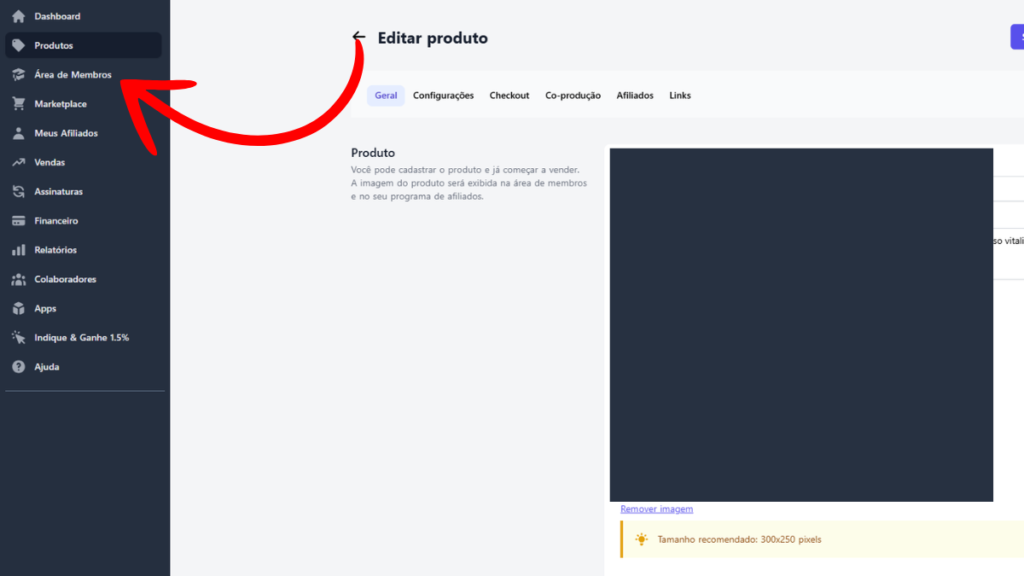
Cadastrando e-book na área de membros da kiwify
Agora chegou a parte mais importante que é a de cadastrar o e-book na kiwify, você vai precisar criar um módulo, clique em adicionar (um botão azul no canto direito) “veja a imagem aqui abaixo” Coloque o nome do módulo com o mesmo nome do seu e-book e clique em adicionar modulo.
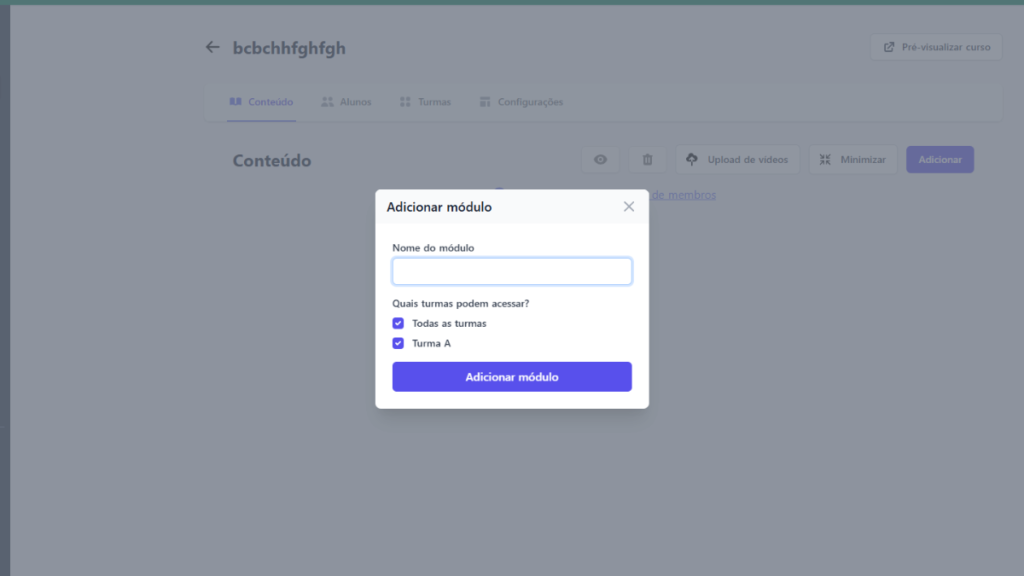
Logo em seguida você clicará em um + que aparecerá no módulo que você acabou de criar, clique nele e selecione em adicionar conteúdo.
Veja aqui na imagem abaixo:
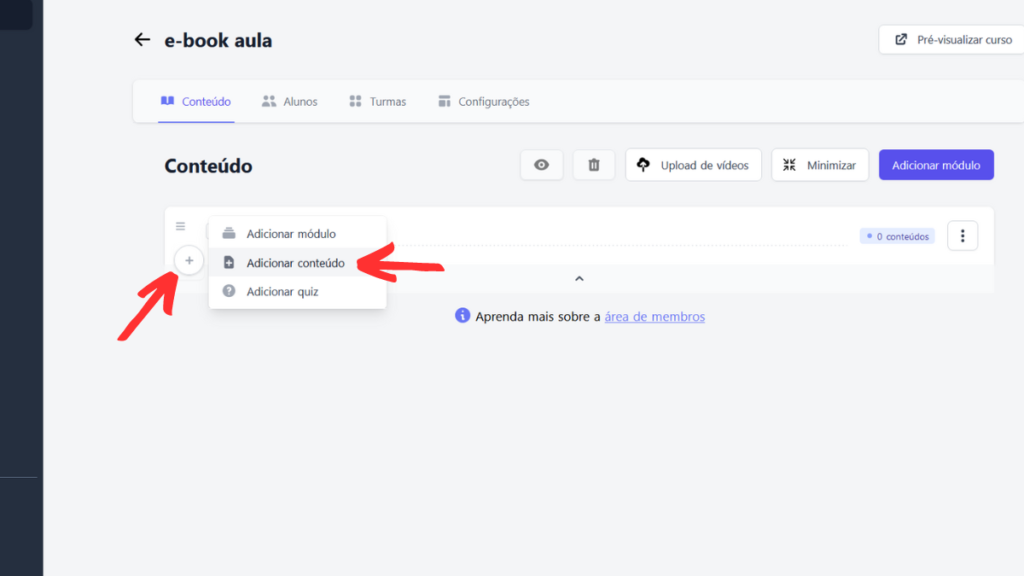
E pronto, agora falta pouco para você cadastrar o seu e-book na kiwify.
Nessa nova tela você vai renomear a aula com o nome do seu e-book e vai adicionar o pdf do seu e-book em anexo, após isso você vai rolar a página até em baixo e vai clicar em criar e publicar.
Prontinho, seu Ebook foi cadastrado na kiwify.
Agora eu vou te trazer algumas dicas extras para você conseguir usar e configurar melhor o seu produto.
Como pegar o link do checkout do seu E-book na kiwify
Uma coisa muito importante e que você vai precisar após criar o seu produto, é pegar o link do checkout para você colocar na sua página de vendas.
E isso é bem fácil, vamos lá!
Na sua conta da kiwify, vá em produtos, clique sobre o seu produto, e logo em cima nas opções clique em links. Veja na imagem abaixo para não ter nenhuma dúvida.
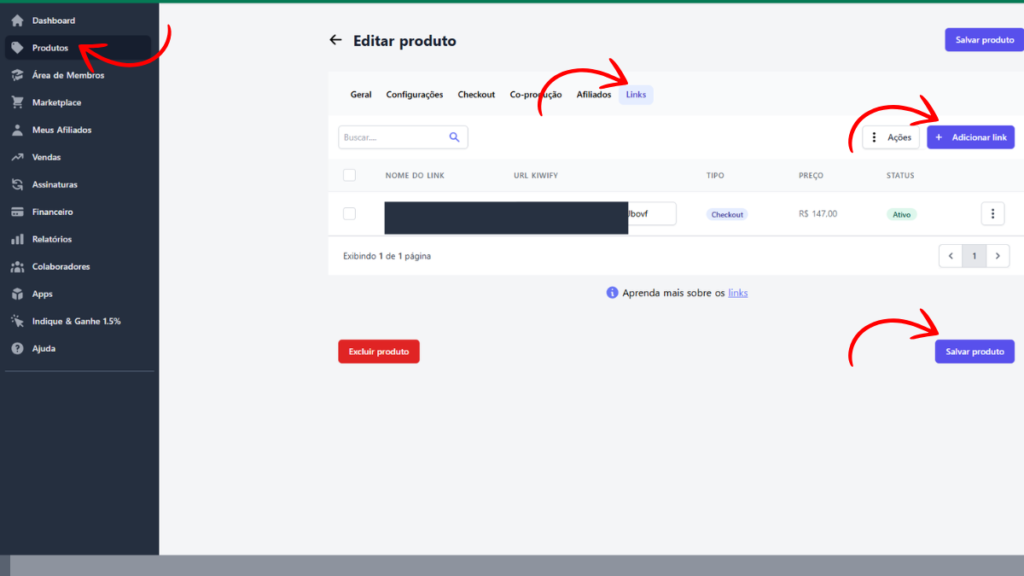
Aqui aparecera o nome do link e na frente o link do checkout, e tem o nome “tipo” ai ele menciona que é o checkout. E pronto para pegar o link do checkout basta clicar em cima do link para copiar, ai você pode colocar no botão da sua página de vendas.
Nessa mesma tela você consegue adicionar outros links ali em “+ adicionar link”, por exemplo, um link de uma página de vendas, página de captura ou algo do tipo.
Porem isso só é mais usado por quem venderá com o programa de afiliado, pois o seu afiliado conseguirá usar o link da sua página de vendas pegando lá pela conta dele esse link que você adicionou aí.
Agora vou te dá uma dica de como ativar o programa de afiliado caso você queira usar ok.
Como ativar o programa de afiliado da kiwify no seu e-book
Vender com o programa de afiliado na kiwify pode ser uma excelente opção para você que está começando agora, ter afiliados divulgando o seu produto ajuda muito nas vendas e ao seu produto ganhar nome no mercado.
Para ativar o programa de afiliado no seu e-book é bem simples, vamos la´, vá em produtos na barra lateral da sua conta, clique sobre o produto que você quer ativar o programa de afiliado, e em seguida abre uma tela, selecione o nome afiliados, depois em habilitar programa de afiliados.
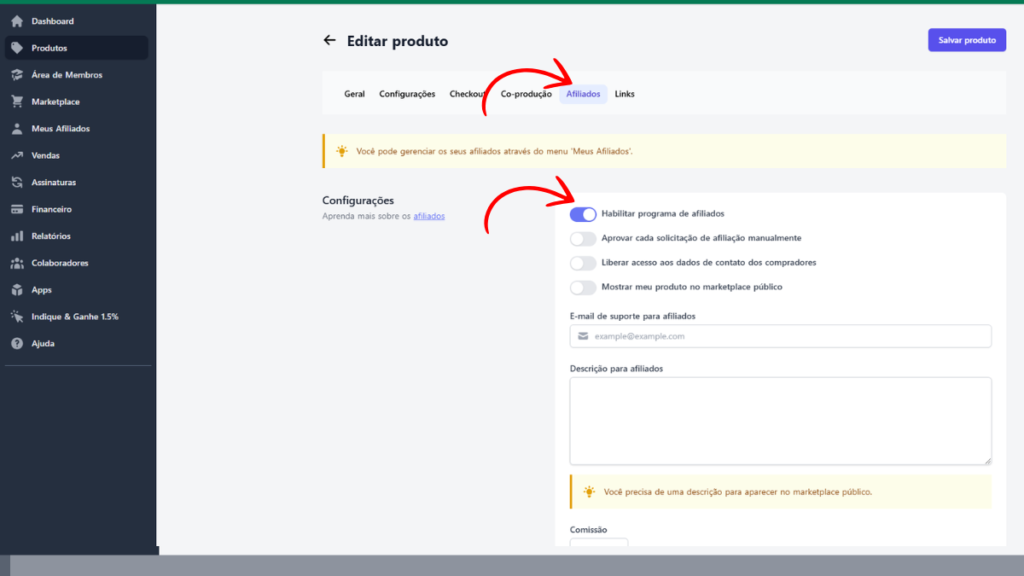
Veja o exemplo aqui na foto acima!
Após ativar o programa de afiliado no seu e-book, chegou a hora de fazer a configuração do seu programa de afiliados.
Selecione se quer aprovar cada solicitação de afiliação manualmente, liberar acesso aos dados do comprador para o seu afiliado e se você quer mostrar o produto no marketplace da kiwify.
Logo em seguida tem a parte de você colocar o seu e-mail de suporte, e a descrição onde você vai deixar a mensagem do que pode e do que não pode para o seu afiliado ficar ciente.
Após isso agora você vai selecionar a % da comissão que você quer pagar para o afiliado, lembrando que a divisão das % acontece após a plataforma retirar a % dela, o que sobrar ela divida para você dono do produto e para o afiliado com a sua respectiva %.
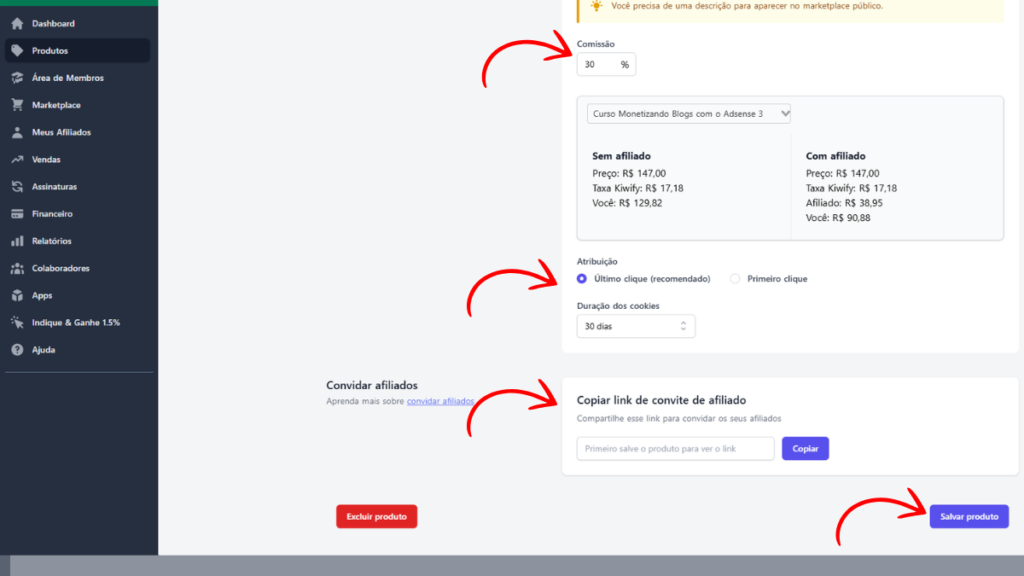
Depois de colocar a % agora você vai selecionar a atribuição se é primeiro ou último clique e a duração dos cookies, os mais usados hoje em dia no mercado é último clique e duração dos cookies eternas, isso chama mais atenção dos afiliados para querer se afiliado e divulgar seu produto.
E pronto agora é só salvar e o seu programa de afiliado já vai está funcionando.
Lembrando que nesse mesma tela ali da imagem acima, logo em baixo tem onde aparecerá o link de convite para você dar acesso à afiliação do seu produto OK.
Conclusão sobre como cadastrar um e-book na kiwify
Aprender como Cadastrar e-book na Kiwify é muito simples e fácil. Basta acessar a plataforma, clicar em “Produtos”, adicionar o produto e preencher todas as informações necessárias. Depois, é só compartilhar o seu link de checkout e começar a ganhar comissões a cada venda realizada através dele. Espero que este tutorial tenha sido útil para você!
Se preferir você pode assistir esse tutorial completo em vídeo aula ensinando como cadastrar ebook na kiwify passo a passo.
Veja um vídeo mais atualizado ensinando a cadastrar um ebook na kiwify:
Se precisar de mais vídeos ensinando mais coisas para implementar no seu produto na kiwify eu vou deixar mais alguns vídeos aqui abaixo. OK!
Como ativar orderbump na kiwify
Assista o vídeo completo e aprenda como ativar orderbump na kiwify passo a passo.
Como ativar cupom na kiwify
Assista aqui o passo a passo completo em vídeo de como ativar cupons de descontos no seu e-book cadastrado na kiwify.
Espero que vocês tenham gostado, caso queira mais alguma ajuda com o seu produto na kiwify comenta aqui abaixo que vou te ajudar!